
Hogyan lehet kideríteni, hogy melyik videokártya van a számítógépemen? Hogyan lehet meghatározni a videokártyát egy számítógépen?
Kézikönyv a számítógépre telepített videokártya típusának és modelljének meghatározására.
Navigáció
- Hogyan lehet megtudni a videokártya modelljét a Windows segítségével?
- Hogyan lehet megtudni a videokártya modelljét a harmadik parti programok segítségével?
- Hogyan lehet meghatározni a telepített videokártya modelljét és típusát vizuálisan?
- Videó: Hogyan lehet megnézni, melyik videokártyát telepítik a számítógépére?
Manapság a számítógépek nemcsak működő eszközként, hanem szórakoztató eszközként is szolgálják az embereket. Szinte minden nap új játékhírek a PC -hez, továbbfejlesztett grafikával, fizikával és speciális effektusokkal, amelyek sok forrást igényelnek, és erőteljes vas. Az ilyen játékok számára fontos szerepet játszik egy számítógép videokártyája. Végül is ő felel a kép és animáció feldolgozásáért. És ahhoz, hogy megértse, hogy ez vagy ez a játék elindul -e a számítógépen, meg kell tudnia a videokártya modelljét, és összehasonlítania kell a játék minimális követelményeivel. De hogyan kell ezt csinálni? Próbáljuk ki kitalálni.

Hogyan lehet ellenőrizni a videokártyát a Windows 7 számítógépén?
Hogyan lehet megtudni a videokártya modelljét a Windows segítségével?
Számos módon lehet megtudni a videokártya modelljét, és megérteni, hogy alkalmas -e az Ön igényeire. A legegyszerűbb és leggyakoribb módszer, amely nem igényel felesleges programokat és fizikai erőfeszítéseket, a videokártya ellenőrzése windows Device Manager- Minden verzióban az operációs rendszerek, legyen az Windows XP vagy Windows 7, ezt a műveletet majdnem ugyanazon végzik:
- 1. lépés- Nyissa meg a menü feladatokat " Rajt", Keressen ott" Számítógép", Kattintson rá a jobb egérgombbal a helyi menü felhívásához, és válassza a" Ellenőrzés».
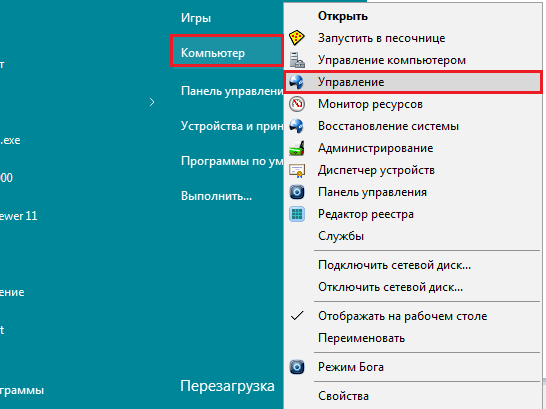
1. ábra: Hogyan lehet megtalálni a videokártya modelljét a Windows segítségével?
- 2. lépés- A bal oldali oszlopban megnyitott ablakban válassza a " Eszközkezelő". A központban megjelenik a számítógéphez csatlakoztatott külső és belső berendezések listája. Keresse meg a lista szakaszban " Videó adapterek"És bővítse. Az összes csatlakoztatott videokártya ott jelenik meg.
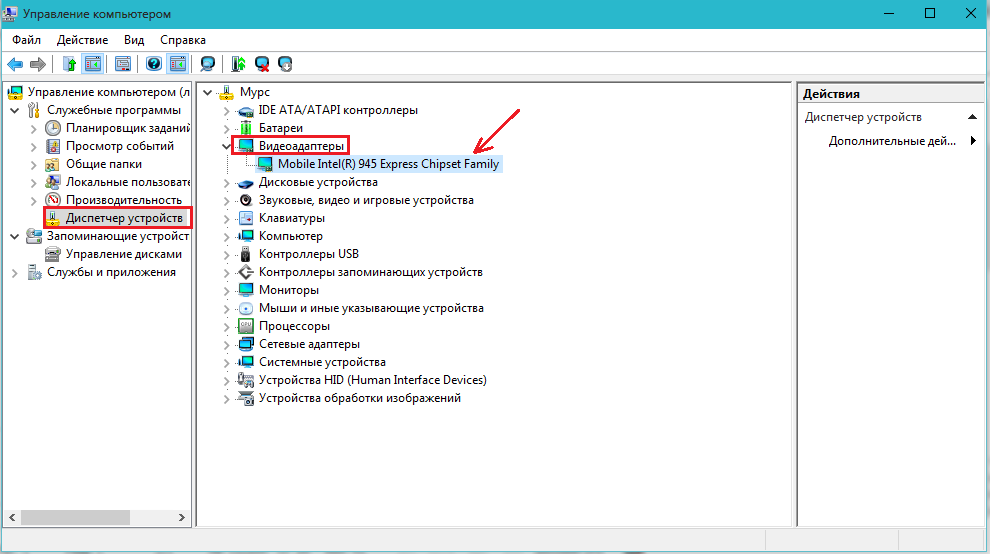
2. ábra.
Természetesen ily módon minimális információt kap a videokártyáról, de ha szeretné, beírhatja a nevét bármilyen internetes keresőmotorba, és részletes információkat szerezhet róla.
Hogyan lehet megtudni a videokártya modelljét a harmadik parti programok segítségével?
Nagyon gyakran nem elég a videokártyával kapcsolatos információk, amelyeket először lehet beszerezni. Gyakran olyan információkra, mint a memória mennyisége, a culler forgási sebessége, a hőmérséklet, a legolcsóbb keretek száma (FPS) és még sok más szükséges. Ilyen esetekben egyszerűen el kell lépni a harmadik fél programjainak segítségére. A leggyakoribb és legkényelmesebben figyelembe veszik EVERESTamelyet letölthet ez a link.
A videokártya meghatározása érdekében telepítse a programot a számítógépére, a telepítés telepítését követően, és tegye meg a következő lépéseket:
- 1. lépés- Indítsa el a korábban telepített programot, és a bal oldali oszlop Expand szakaszban " Eszközök". Ezután válassza a " Windows eszközök"És a központban megnyitott listában kattintson a" Videó adapterek". A számítógéphez csatlakoztatott videokártya megjelenik előtted. Ha az egér bal kattintással kiemelkedik, akkor az ablak alján részletes információk jelennek meg. Ezen információk között láthatja a meghajtó bevált verzióját, és amikor kiadták. Ellenőrizze az internetet, hogy a frissítések érkeztek -e, és töltse le azokat a videokártya gyártójának hivatalos weboldaláról.
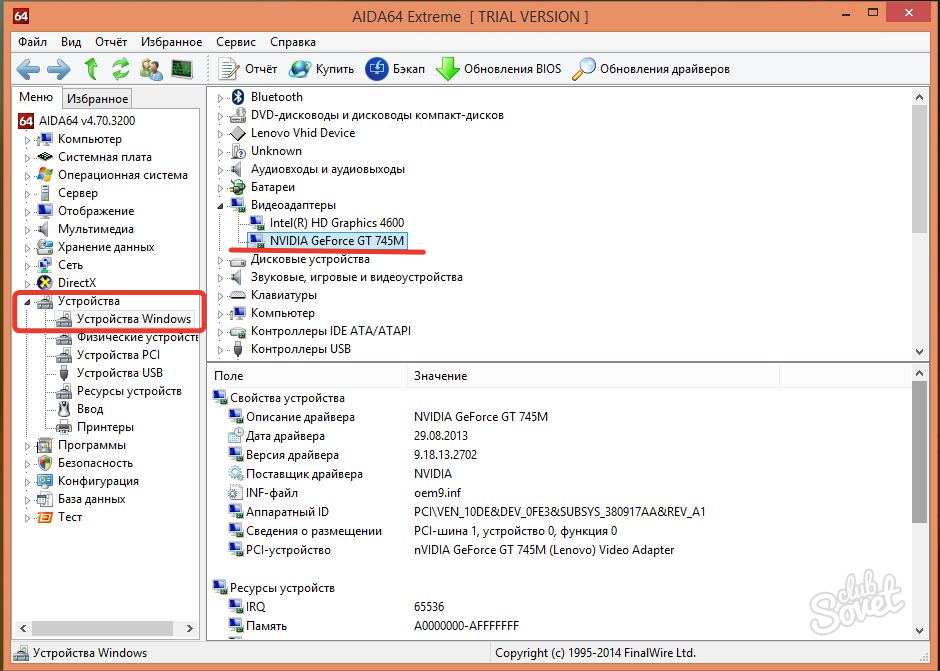
1. ábra.
- 2. lépés- A videokártya memóriájának megtudásához lépjen a szakasz bal oldali oszlopába " Számítógép"És az alkategória" Összes információ". A kategóriában a központban megnyílt listában " Kijelző»Látni fogja a videokártya modelljének nevét és a benne szereplő memória hangerejét, zárójelben.
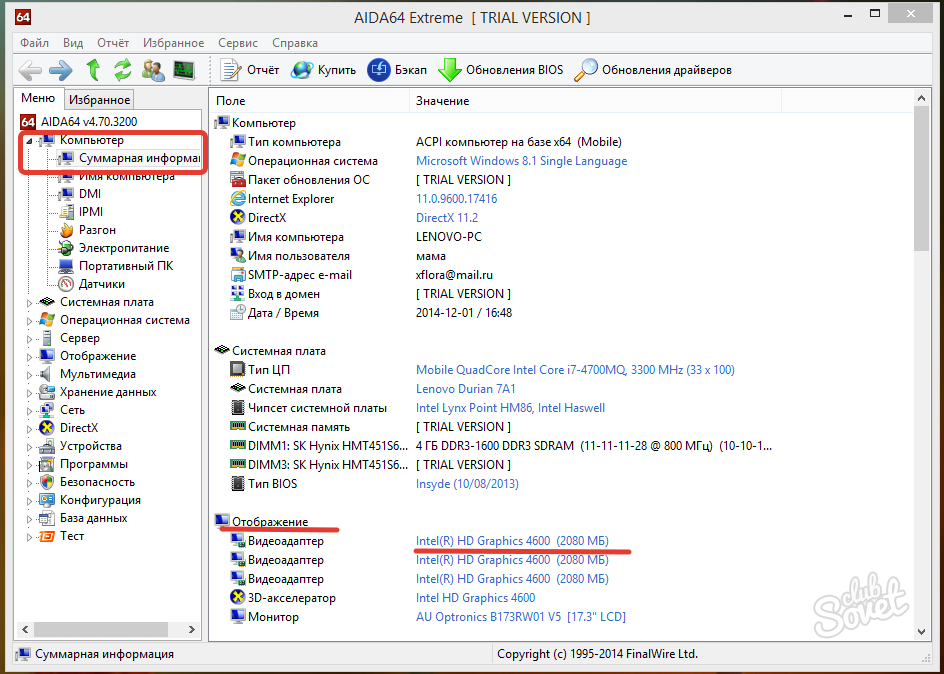
2. ábra.
- 3. lépés- Ha a bal oldali oszlopban lépjen a fülre " Érzékelők"Akkor láthatja a videokártya fűtési mutatóit és a tekercsek forgási sebességét. Ebből a szakaszból nagyon kényelmes figyelemmel kísérni a támasztott hőmérsékletet és elkerülni a videó adapter túlmelegedését.
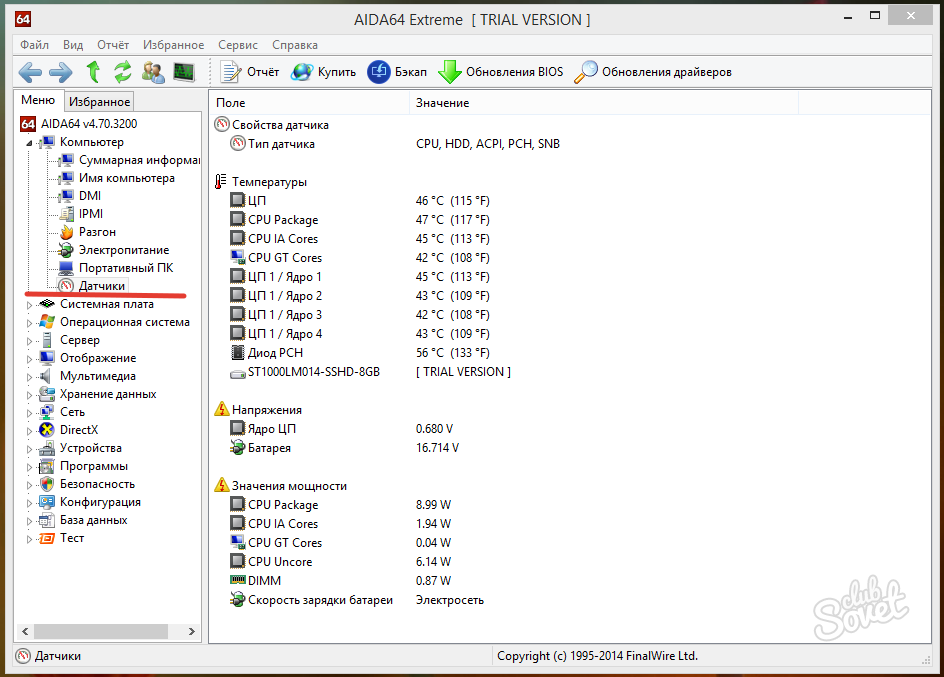
3. ábra.
Hogyan lehet meghatározni a telepített videokártya modelljét és típusát vizuálisan?
- A videokártya -modell meghatározására szolgáló vizuális módszer kényelmetlen, mivel ennek szétszerelnie kell a rendszeregységet, ki kell húznia egy videófizetést, és meg kell keresnie a matrica modelljét. Ezenkívül ezt a szélsőséges módszert nem javasoljuk a tapasztalatlan felhasználók használatához, mert A rendszeregység megnyitása során véletlenül leválaszthatnak néhány hurkot vagy megrongálhatják a rendszertáblákat. És egy beépített videokártyával rendelkező laptopokon egyáltalán nem alkalmazható.
- A videokártya típusának szemmel történő meghatározása azonban nagyon egyszerű. Összesen kétféle videokártya létezik: épített -in És diszkrét- Megértheti, hogy milyen típusú kártyát telepít a számítógépre a rendszeregység vagy a laptop hátsó panelén lévő csatlakozók.

1. ábra: Hogyan lehet meghatározni a telepített videokártya modelljét és típusát?
- Épített -in A kártya integrálódik az alaplapba, és abban az esetben, ha elavult, lehetetlen kicserélni. Az ilyen videokártyáknak általában van egy csatlakozója a monitor csatlakoztatására, amelyet a számítógép hátsó panelen lévő USB -portok vesznek körül.

2. ábra.
- Diszkrét A videokártya külön díj, amelyet egy speciális nyílásba helyeznek az alaplapra, és annak bontása esetén a csere vonatkozik. A számítógépes technológia és a gyors „öregedés” alkatrészek gyors fejlesztése miatt az ilyen kártyák nagyon népszerűek a helyhez kötött számítógépeken. De viszonylag nemrégiben elkezdték szabadon engedni a laptopokat. Az ilyen típusú kártyáknak számos csatlakozója van több monitor csatlakoztatására, és általában a rendszer egység hátsó panelének összes többi portja alatt helyezkednek el.
Fontos: A tapasztalatok nélküli felhasználók erősen javasolják a rendszer egységek vagy laptopok megnyitását a telepített videokártya modelljének meghatározása érdekében. Ez a számítógép lebontásához vezethet. Ha nincs más kiút, akkor a legjobb, ha kapcsolatba lép egy szakemberrel.
